AVCHD 変換する方法について
殆どのパソコンはAVCHDをサポートしないでしょう。でも、どうすれば、パソコンでAVCHDファイルを楽しめますか。ご心配しないでください。ここで、AVCHD 変換する方法について、簡単にご紹介いたします。
「AVCHD 変換について。
これまでムービーメーカーを使って、ビデオの編集をしていたのですが最近新しくビデオカメラを買い換えました。
ムービーメーカーではAVCHDはダメだと理解できたのですが、来週友人にビデオの編集をして渡す機会(結婚式)があり、焦っています。オススメの変換ソフトはないでしょうか?ムービーメーカーに使い慣れていたのでムービーメーカーで編集するのがベストです。」

AVCHD 変換
友達が新たにパナソニックのビデオカメラを買いました。撮ったビデオはAVCHDで記録され、パソコンに転送しても再生できないことに気づき、AVCHDを変換する方法ってありますかと訪ねたのです。ネットで調べてみると、このようにAVCHD 変換に悩んでいるユーザーが思うより多いことに気づきました。そこで今日は、AVCHDとは何か、それを普通のビデオに変換する方法をみなさんにご紹介したいと思います。
AVCHDとは
AVCHDとは、パナソニックとソニーがともに発表した高画質ディスク圧縮技術であり、Blu-ray Discのアプリケーションフォーマット「BDMV」を応用し、ハイビジョン映像をビデオカメラで記録するための規格の一つです。つまり、ソニーやパナソニックのハイビジョンビデオカメラで撮影したファイルは、AVCHD形式で記録されることになります。
AVCHDファイルの拡張子は、.mts/.m2tsとなり、高画質記録がその大きな特徴で、愛好家の間ではとても人気を集めているようです。しかし、AVCHDを再生、あるいは編集するには、AVCHD対応のメディアプレーヤー、編集ソフトが必要であり、かなり制限されています。
専門的なAVCHD 変換ソフトのできること
AVCHDを無劣化にMP4などの形式に変換
Aiseesoft フリー 動画変換は専門性の高いAVCHD 変換ソフトとして、.mts/.m2tsを含むほぼ全てのビデオファイルに対応でき、それをMP4/MOV/WMV/AVI/FLVなどの汎用フォーマットに変換できます。ソフトは先進的な技術にもとづいて開発され、速い変換スピードを保証できる以外、無劣化変換も期待できます。
AVCHDビデオファイルを編集
AVCHD 編集が望ましいユーザーなら、フリー 動画変換のアップグレード版、動画変換 究極を試してください。ユーザーはお必要に応じてAVCHDファイルをカットしたり、輝度、コントラスト、飽和度、色相などに対する調整により、動画効果をカスタマイズしたりできます。さらに、出力ビデオに個性的なウォーターマークを追加できます。
AVCHDを変換する方法
では、AVCHD MP4 変換を例に、このAVCHD 変換 フリーソフトをご利用して、ビデオを変換する方法を一緒に見てみましょう!まず、Aiseesoft 公式サイトからソフトを無料ダウンロードします。
1AVCHDファイルをソフトにロード
プログラムを実行して、デジタルカメラで撮影したAVCHDファイルをソフトにロードします。
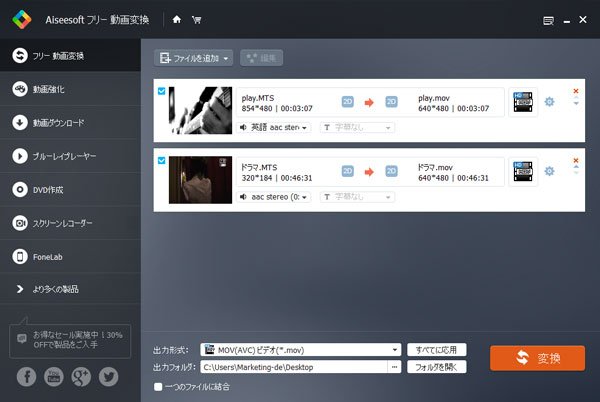
AVCHDフィアルを追加
2出力形式を指定
そして、「プロファイル」ボタンをクリックして、AVCHD動画を変換後の出力形式をMP4などに指定できます。ユーザーは直接望む形式を捜査欄に入力するか、デバイスごとに分類されるビデオ 出力形式のリストから選択することもできます。
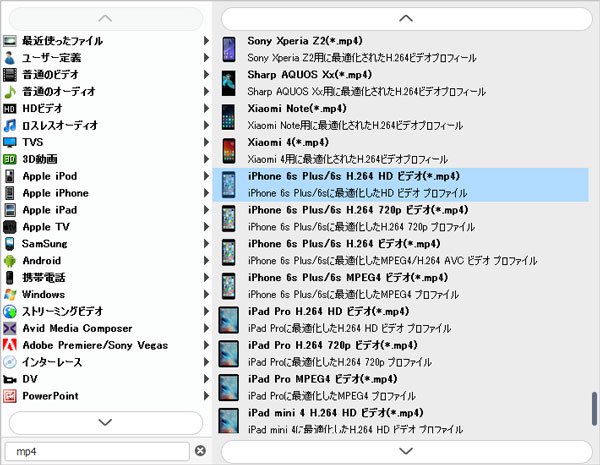
出力形式をMP4に指定
3AVCHD 変換
そして、出力ビデオの保存先などを確認してから、インターフェースの「変換」ボタンをクリックして、AVCHDファイルは変換し始まります。
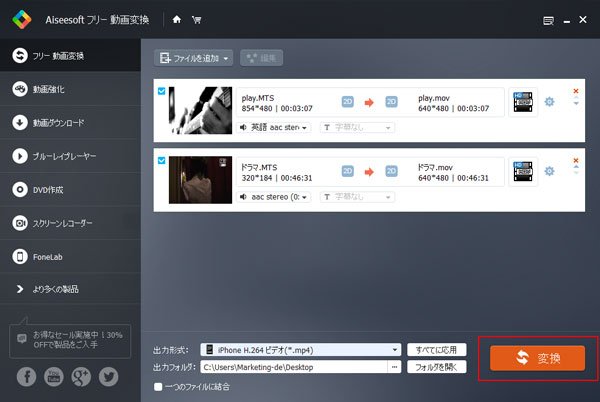
AVCHD 変換
以上と述べたように、AVCHDをMP4に変換できました。簡単でしょう!AVCHDファイルをWin/Macパソコンで視聴したい、あるいはムービーメーカーなどで編集したいなら、さっさとこのAVCHD 変換フリーソフトをダウンロードして、自分で操作してみましょう!また、ムービーメーカーでビデオを編集する方法は、ムービーメーカー 使い方までご参考ください。